WEM-Integritätslisten-Manager
Der WEM Integrity Condition List Manager ist ein leistungsstarkes Tool, mit dem Sie die XML-Datei zu Filterzwecken erstellen können. Das Tool wird mit den folgenden Filterbedingungstypen verwendet: Name befindet sich in der Liste, Name ist nicht in Liste, Name oder Wert ist in der Listeund Name oder Wert ist nicht in der Liste enthalten. Weitere Informationen zur Verwendung dieser Bedingungen in der Verwaltungskonsole finden Sie unter Filter.
Dieser Artikel beschreibt, wie Sie den WEM-Integritätslisten-Manager verwenden, um die XML-Datei für Filterzwecke zu erstellen. Angenommen, Sie möchten die Aktionen filtern, indem Sie den WEM Integrity Condition List Manager in Verbindung mit Name is in Listverwenden.

-
Öffnen Sie den WEM-Integritätslisten-Manager.
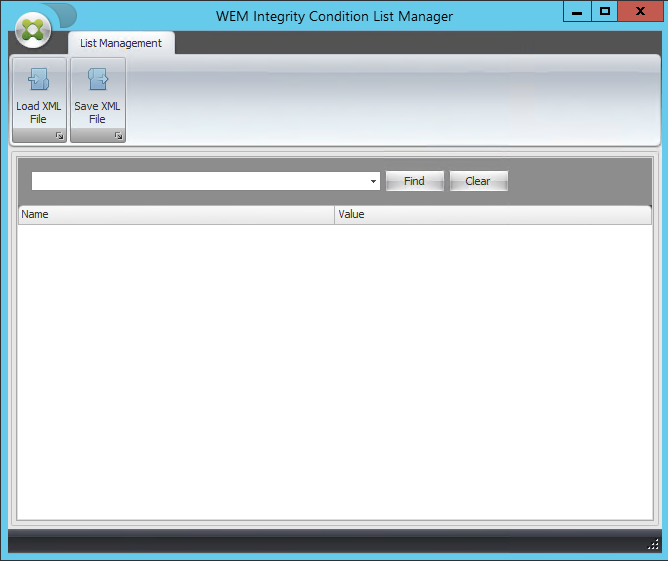
-
Klicken Sie mit der rechten Maustaste auf den leeren Bereich und wählen Sie dann im Kontextmenü Hinzufügen aus.
-
Geben Sie den Namen in das Feld Name ein.
Hinweis:
Geben Sie den Namen des Rechners ein, auf dem der WEM Agent ausgeführt wird (Agent-Host).
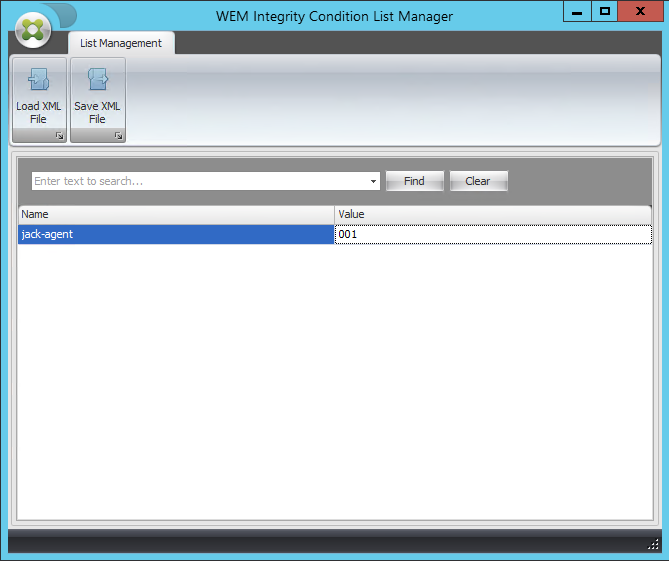
-
Klicken Sie auf XML-Datei speichern, navigieren Sie zum gewünschten Ordner und klicken Sie dann auf Speichern.
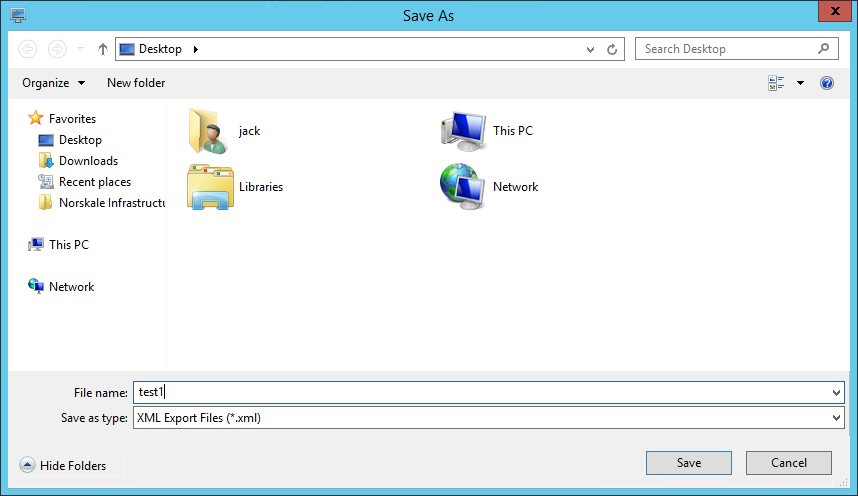
-
Öffnen Sie die gespeicherte XML-Datei, um sicherzustellen, dass die von Ihnen bereitgestellten Informationen korrekt gespeichert wurden.
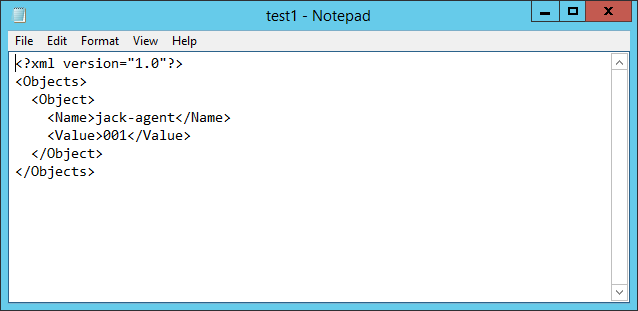
-
Kopieren Sie die gespeicherte XML-Datei in einen Ordner auf dem Agenthost.
Hinweis:
Dieses Feature funktioniert nicht, wenn Sie die XML-Datei auf einem Verwaltungskonsolencomputer speichern.
-
Wechseln Sie zur Registerkarte Administration Console > Filter > Bedingungen > Filterbedingungsliste und klicken Sie dann auf Hinzufügen.
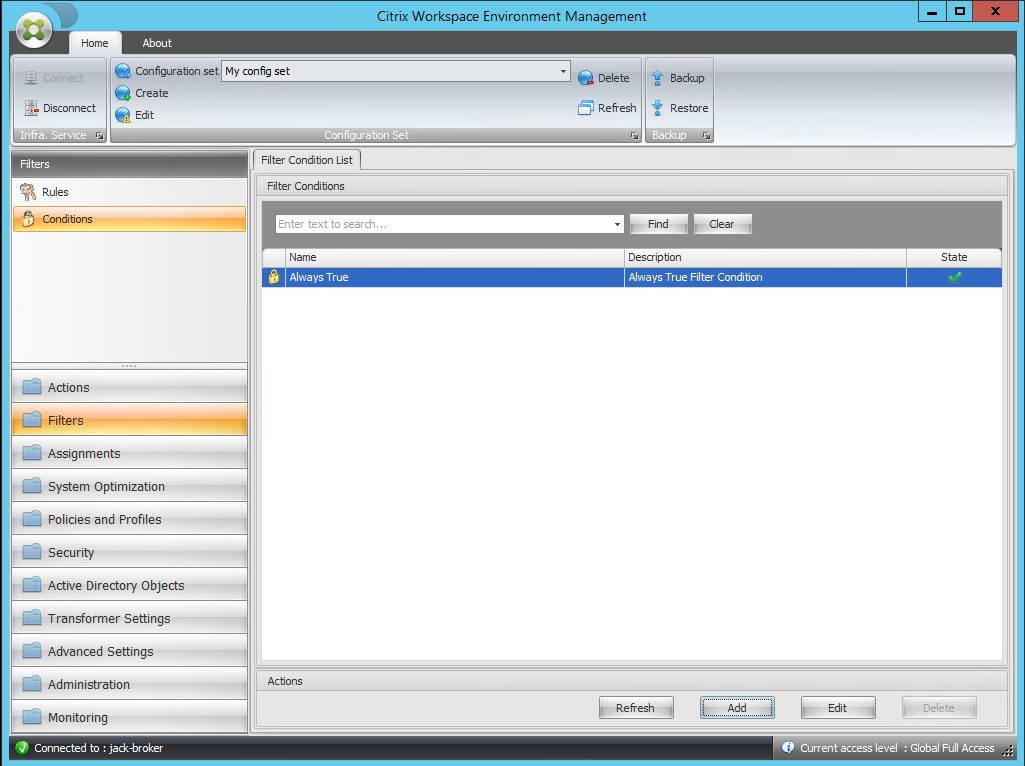
-
Geben Sie die Informationen ein und klicken Sie dann auf OK.
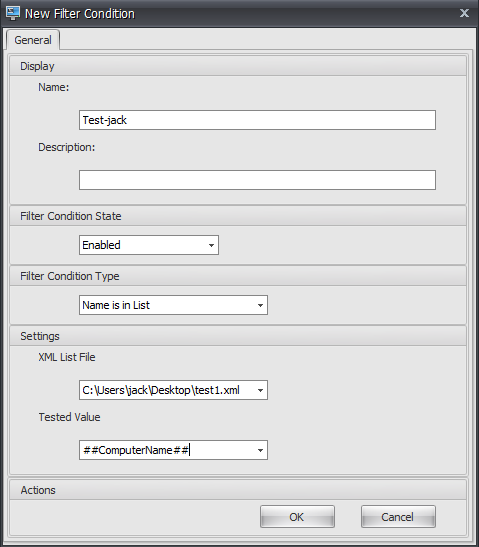
Hinweis:
- Typ der Filterbedingung. Wählen Sie Name ist in Liste aus.
- XML-Listendatei: C:\Users\<user1>\Desktop\test1.xml (Dateiadresse auf dem Agent-Host)
- Geprüfter Wert. Geben Sie den dynamischen Token ein, das dem Namen entspricht, den Sie im WEM-Integritätsbedingungslisten-Manager in das Feld Name eingegeben haben. In diesem Beispiel haben Sie den Namen des Computers eingegeben, auf dem der Agent ausgeführt wird (Agenthost). Daher müssen Sie das dynamische Token “##ComputerName ##” verwenden. Weitere Informationen zur Verwendung dynamischer Token finden Sie unter Dynamische Token.
-
Wechseln Sie zur Registerkarte Administration Console > Filter > Regeln > Regelliste filtern und klicken Sie dann auf Hinzufügen.
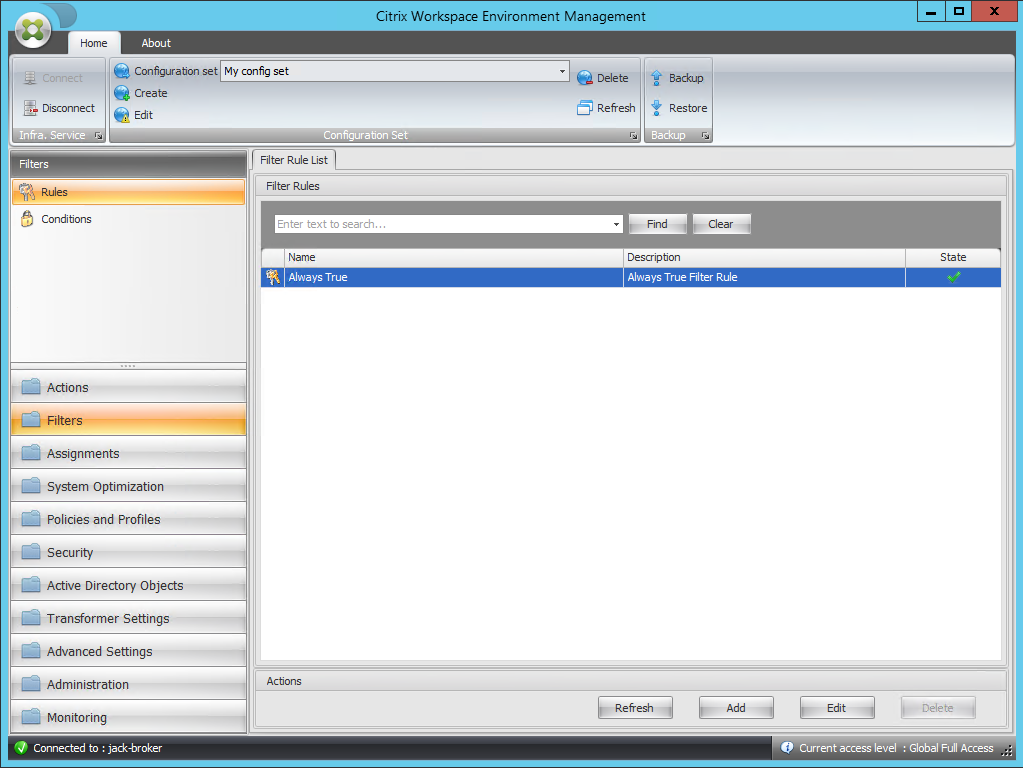
-
Geben Sie den Filternamen in das Feld Name ein.
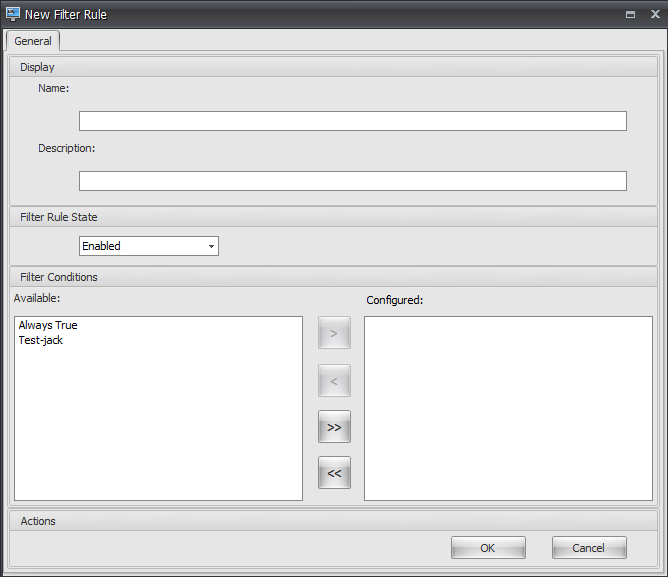
-
Verschieben Sie die konfigurierte Bedingung aus dem Bereich Verfügbar in den Bereich Konfiguriert, und klicken Sie dann auf OK.
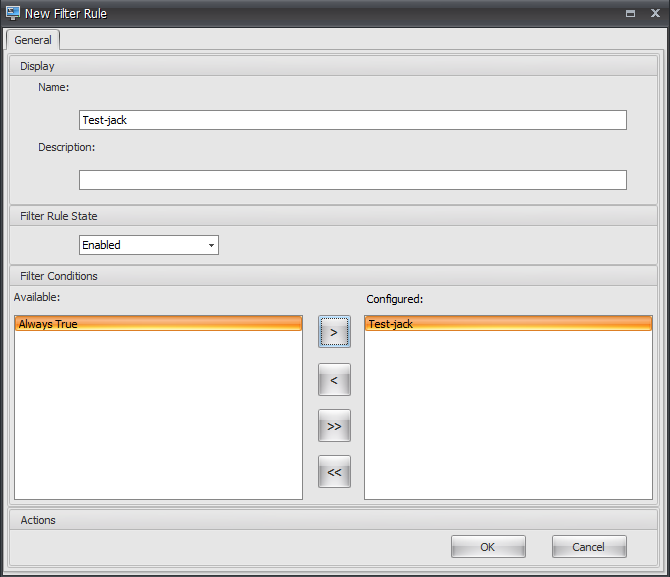
-
Wechseln Sie zur Registerkarte Administration Console > Aktionen > Anwendungen > Anwendungsliste und fügen Sie dann eine Anwendung hinzu.
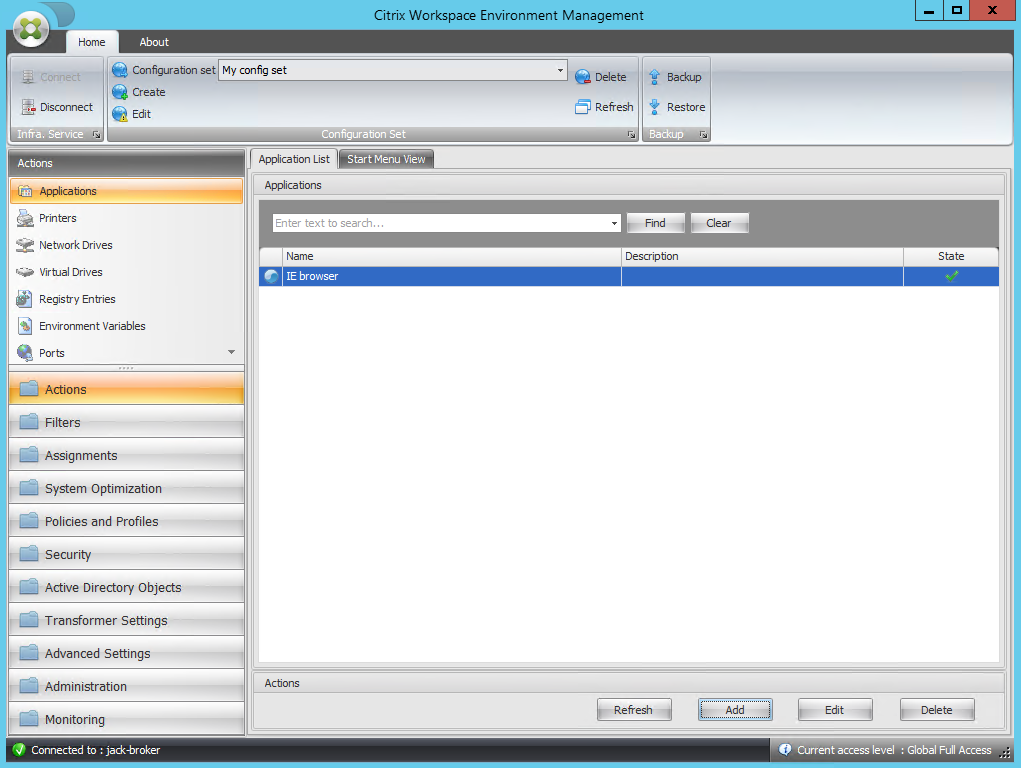
-
Wechseln Sie zur Administration Console > Zuweisungen > Aktionszuweisung.
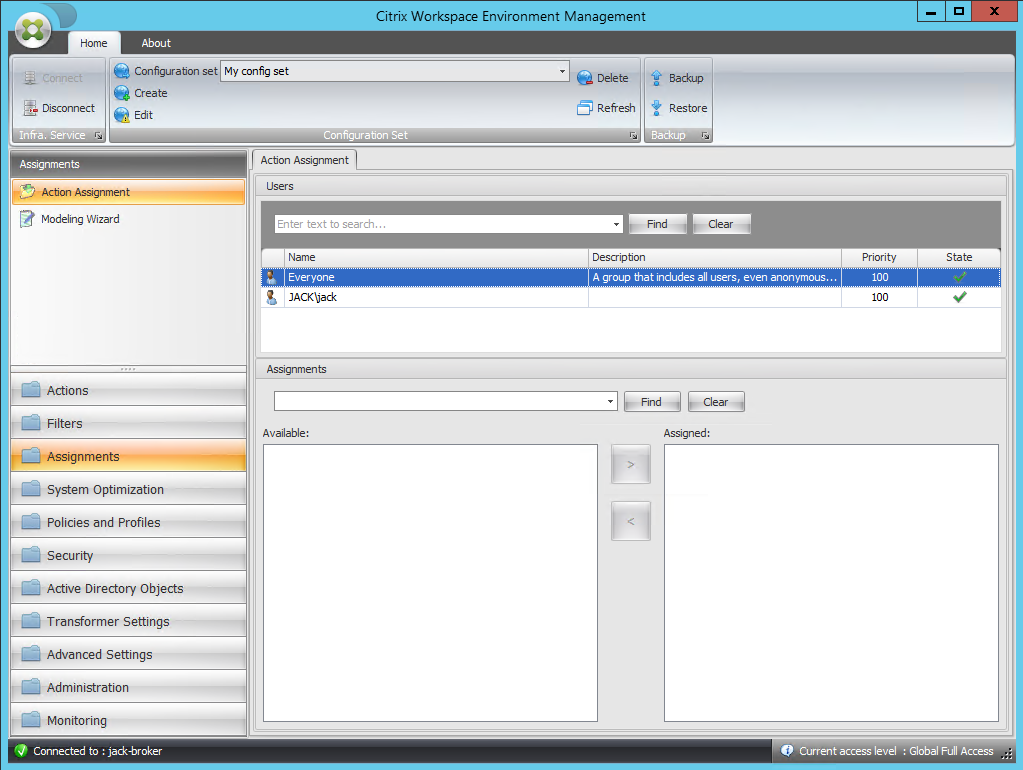
-
Doppelklicken Sie auf den gewünschten Benutzer oder die gewünschte Benutzergruppe (in diesem Beispiel wählen Sie den Agenthost aus).
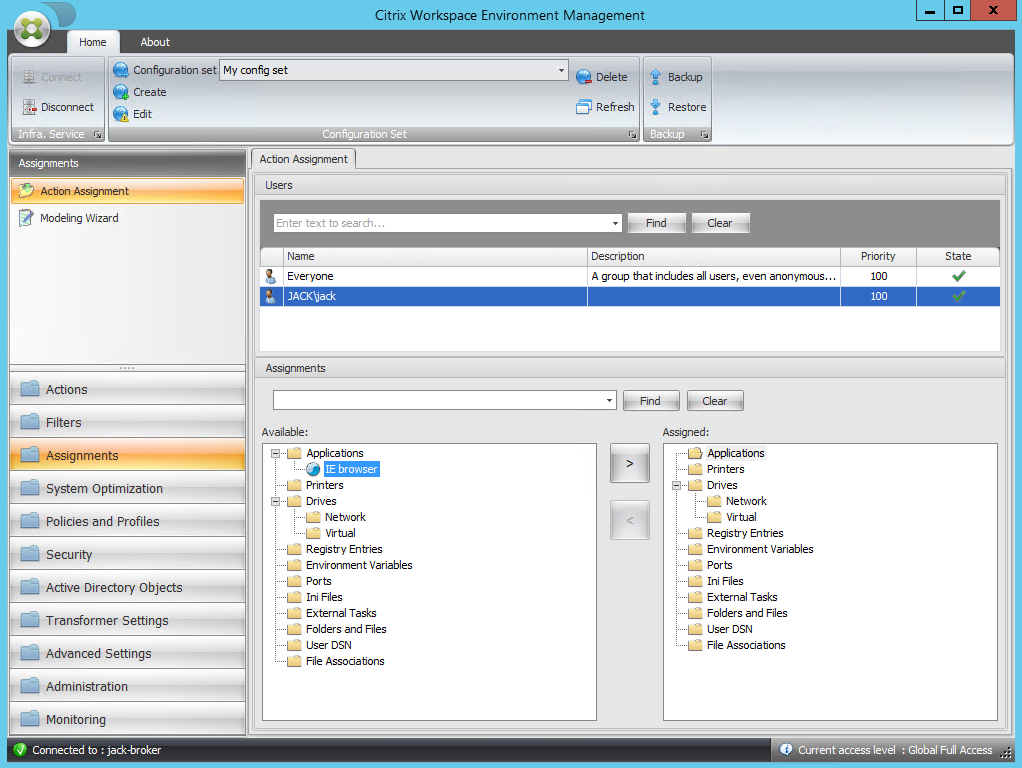
-
Verschieben Sie die Anwendung aus dem Bereich Verfügbar in den Bereich Zugewiesen .
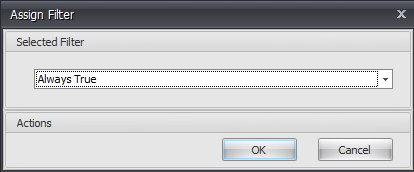
-
Wählen Sie den Filter aus und klicken Sie dann auf OK.

-
Aktivieren Sie die Optionen für die zugewiesene Anwendung (aktivieren Sie in diesem Beispiel Desktop erstellen und An TaskBar anheften).
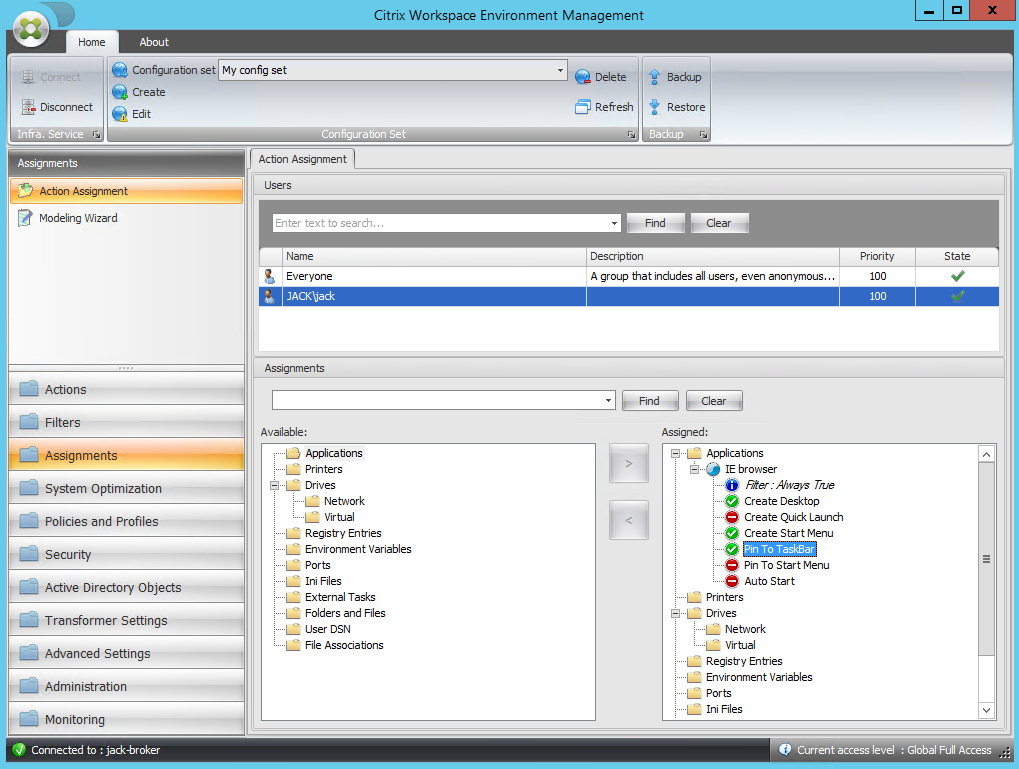
-
Wechseln Sie zur Registerkarte Administration Console > Administration > Agents > Statistik und klicken Sie dann auf Aktualisieren.
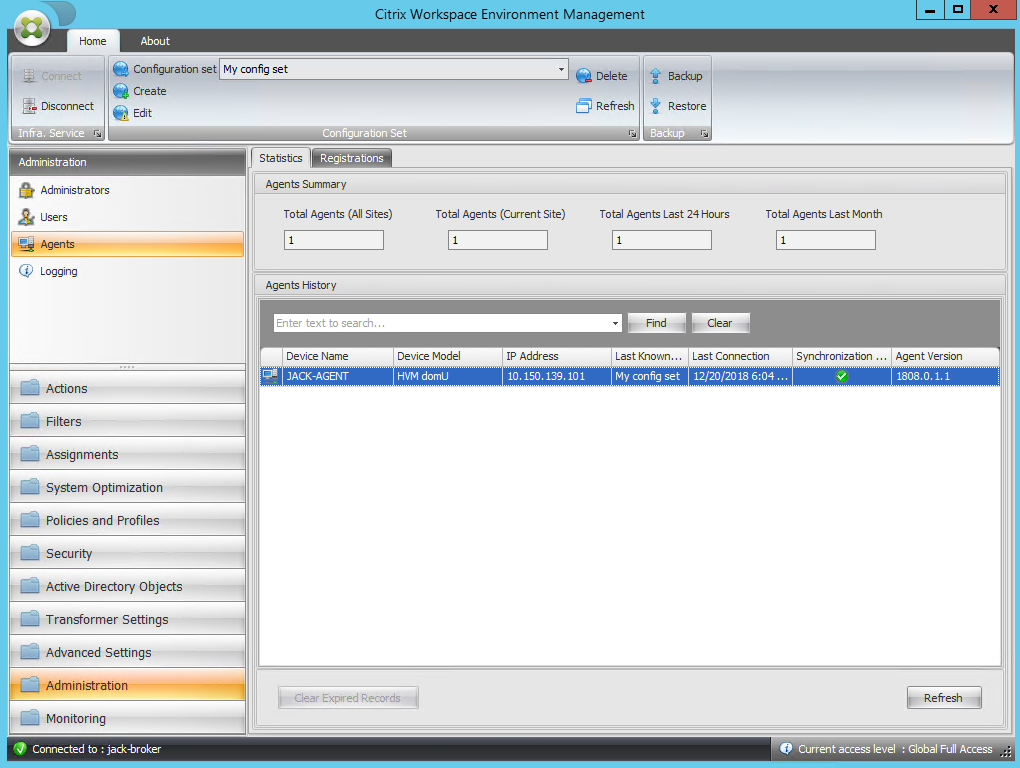
-
Klicken Sie mit der rechten Maustaste auf den Agenten, und wählen Sie dann im Kontextmenü die Option Workspace-Agent aktualisieren aus.
Hinweis:
Damit die Einstellungen wirksam werden, können Sie auch zu dem Computer wechseln, auf dem der Agent ausgeführt wird, und dann den Citrix WEM Agent aktualisieren.
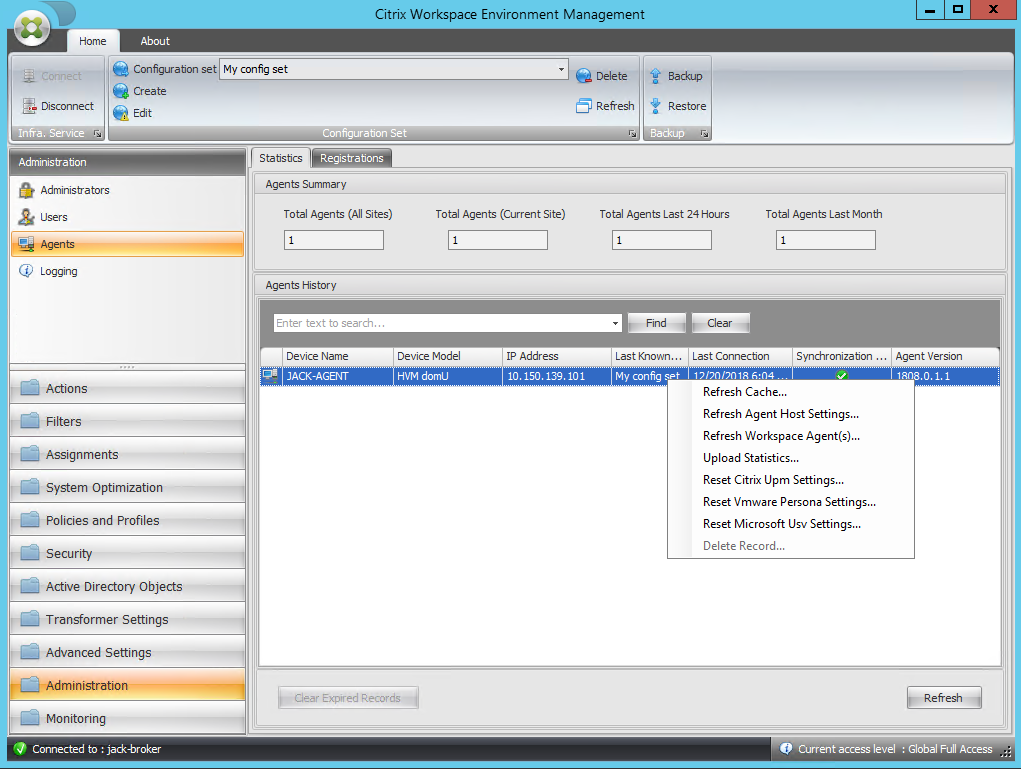
-
Wechseln Sie zu dem Computer, auf dem der Agent ausgeführt wird (Agenthost), um zu überprüfen, ob die konfigurierte Bedingung funktioniert.
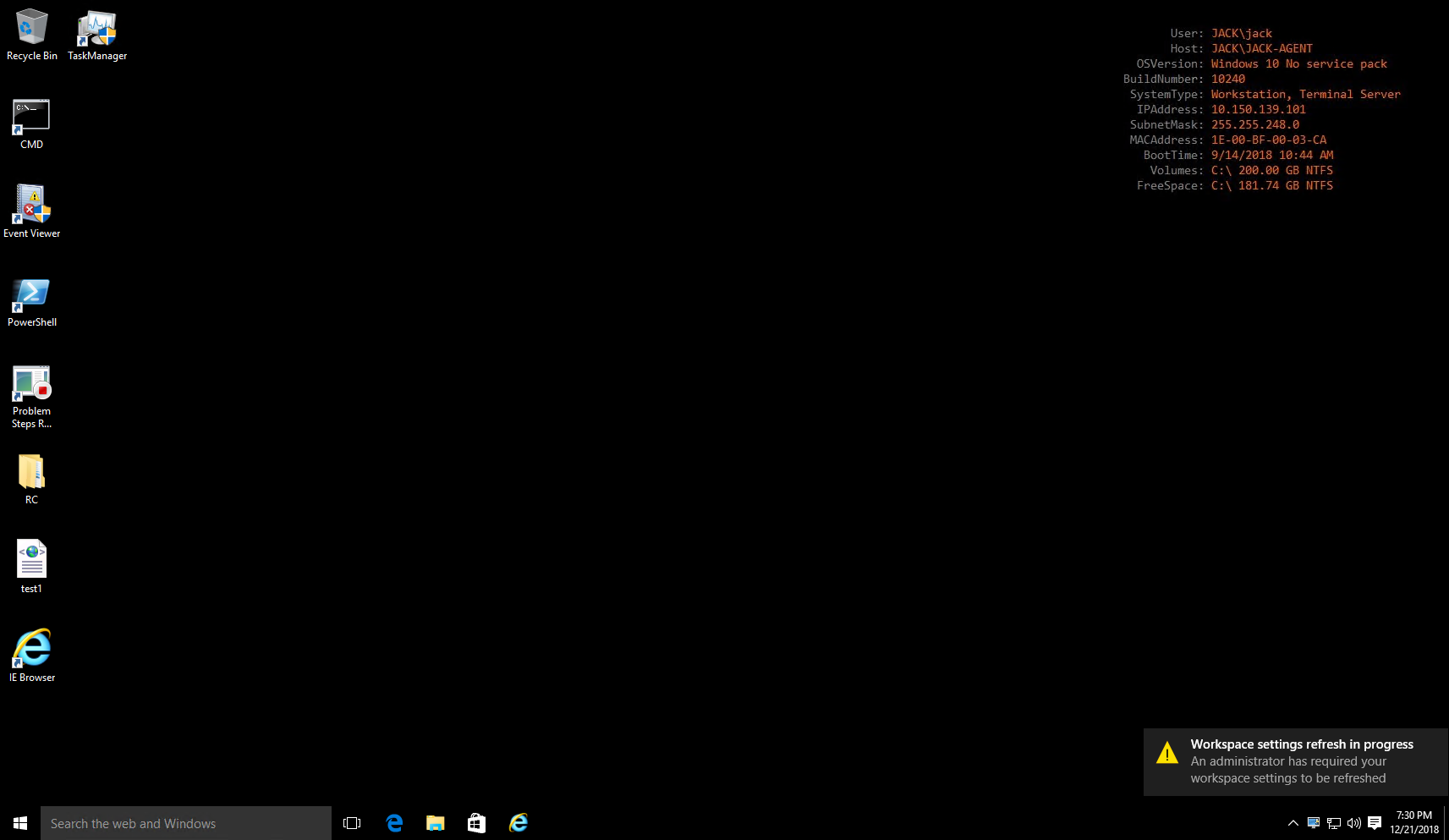
In diesem Beispiel wurde die Anwendung erfolgreich dem Agentcomputer zugewiesen. Es wurde auf dem Desktop erstellt und an die Taskleiste angeheftet.